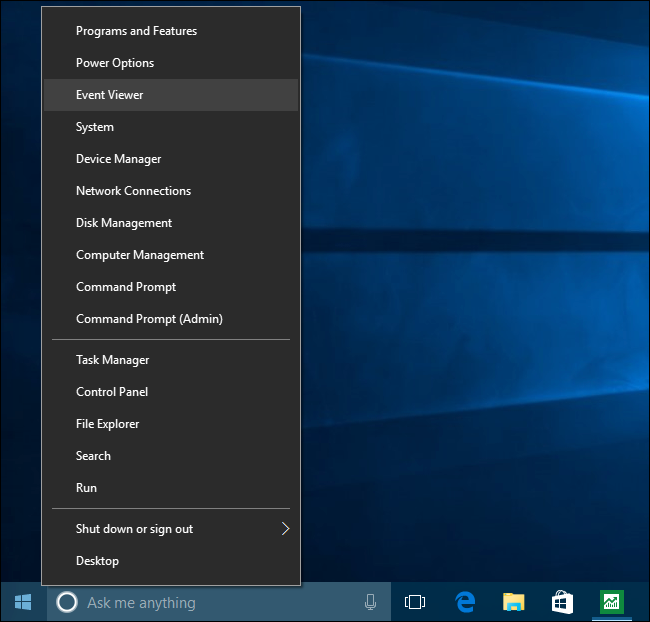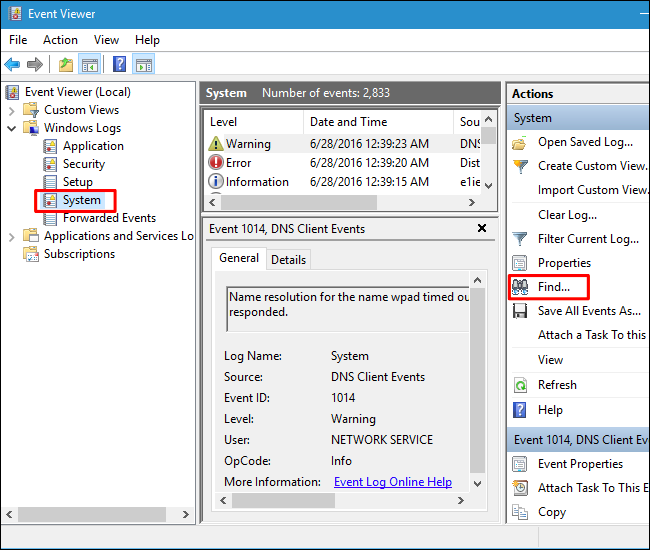Hôm nay mình hướng dẫn các bạn sử dùng công cụ có sẵn trong windows để test lỗi bộ nhớ ram.để kiểm tra xem bộ nhớ ram máy tính của bạn có bị lỗi hay không.
- có rất nhiều bạn bị thiếu bộ nhớ ram hoặc bị lỗi ram hoặc ko biết lỗi nguyên nhân do đâu thì bạn lên thử áp dụng bài này cho hiệu quả
Bài viết sẽ hướng dẫn bạn cách sử dụng công cụ Windows Memory Diagnostic trong Windows 7, Windows 8 và Windows 8.1 thậm chí cả windows 10 để khắc phục vấn đề trên.
+ để Khởi động Windows Memory Diagnostic trong Windows 7/8/10 thì làm tương tự như nhau:
Để khởi động Windows Memory Diagnostic bằng cách gõ từ khoá Windows Memory Diagnostic vào trong hộp thoại Search trong menu Start. Sau đó, kích chuột vào kết quả tìm kiếm thích hợp và enter.
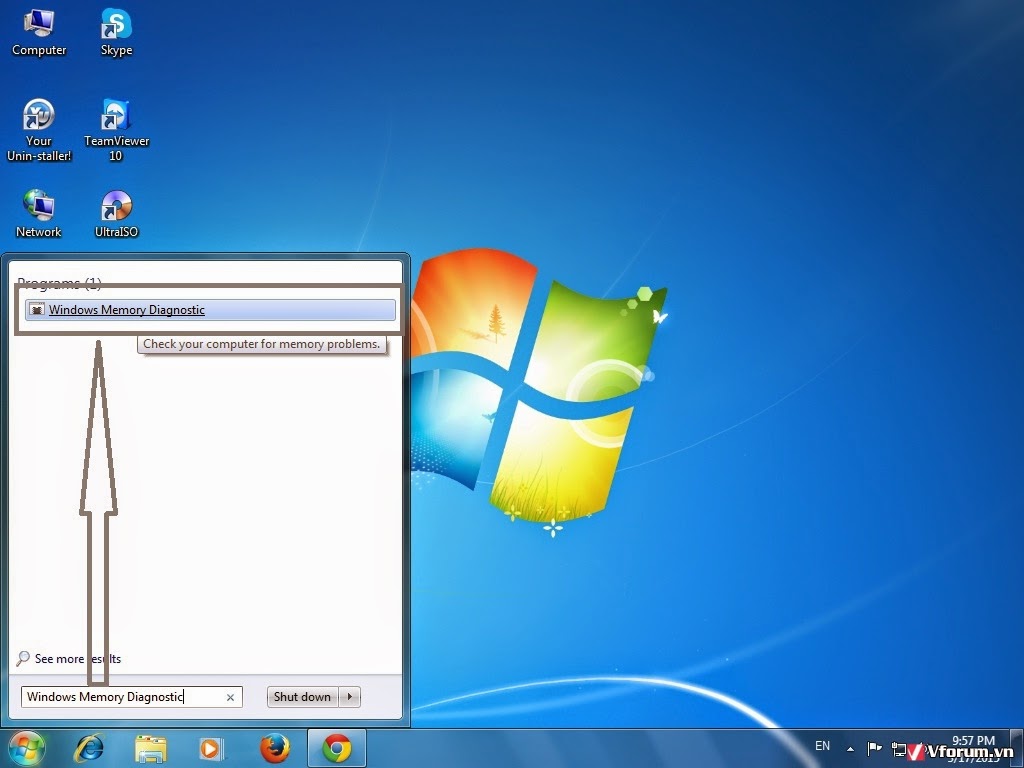
Trong windows 8/10 làm tương tự như windows 7 ở khung Search trên màn hình Start
Trong cửa sổ Windows Memory Diagnostic xuất hiện, nếu đã sẵn sàng để kiểm tra bạn bấm chọn mục Restart now and check for problems (recommended) để khởi động lại máy và kiểm tra các vấn đề phát sinh của bộ nhớ ram.
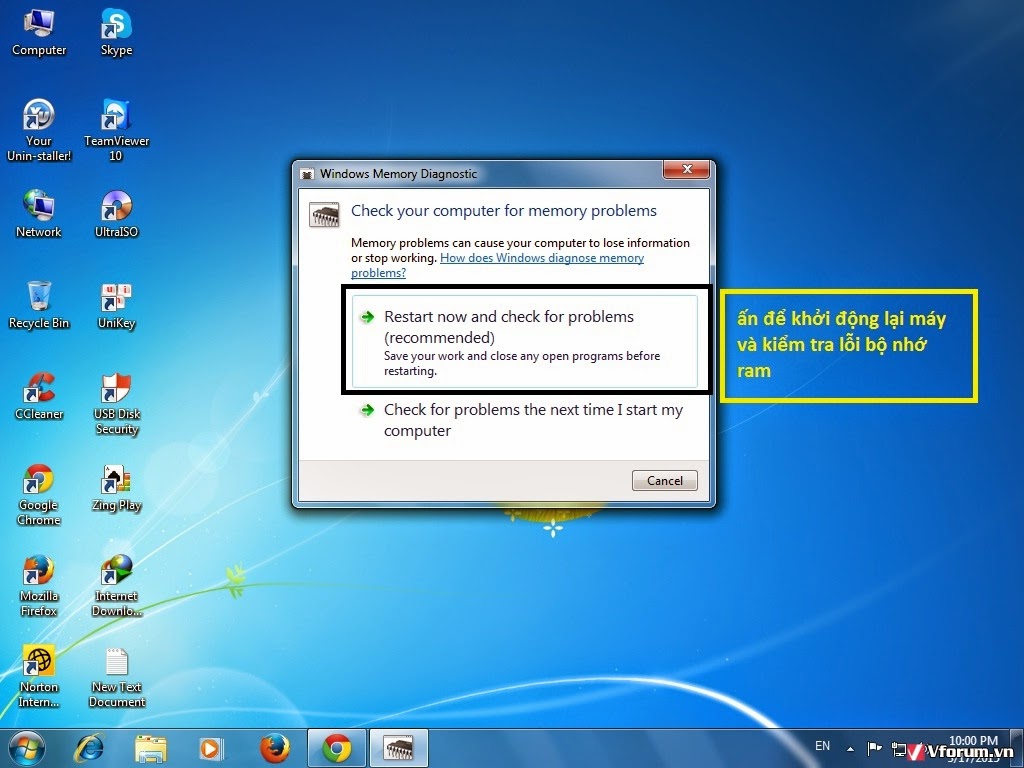
Sau khi khởi động lại màn hình của Windows Memory Diagnostic sẽ hiển thị như hình dưới đây. Và công cụ này sẽ tiến hành kiểm tra và cố gắng xác định vấn đề với bộ nhớ RAM của máy tính nếu có.
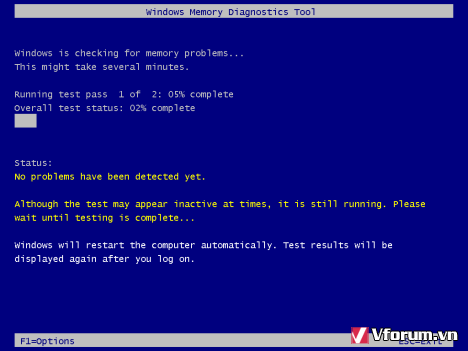
công cụ tiến hành kiểm tra lỗi ram rất là nhanh.mất khoảng trên 3 phút là hoàn thành
sau khi máy đã kiểm tra tình trạng lỗi bộ nhớ ram xong và máy tính sẽ khởi động lại và chạy thẳng vào windows
bạn sẽ thấy một bảng thông tin hiển thị dưới thanh tác vụ với thông báo kết quả. nếu nó thông báo #NO# thì tức là ram vẫn còn ngon lành cành đào.
Và ngược lại nếu nó hiển thị # errors# hoặc #stop# thì tức là ram có vấn đề thì lên thay mới ram cho nhanh hoặc chấp nhận dùng ram bị lỗi sẽ gây ra hậu quả cho máy và ổ cứng
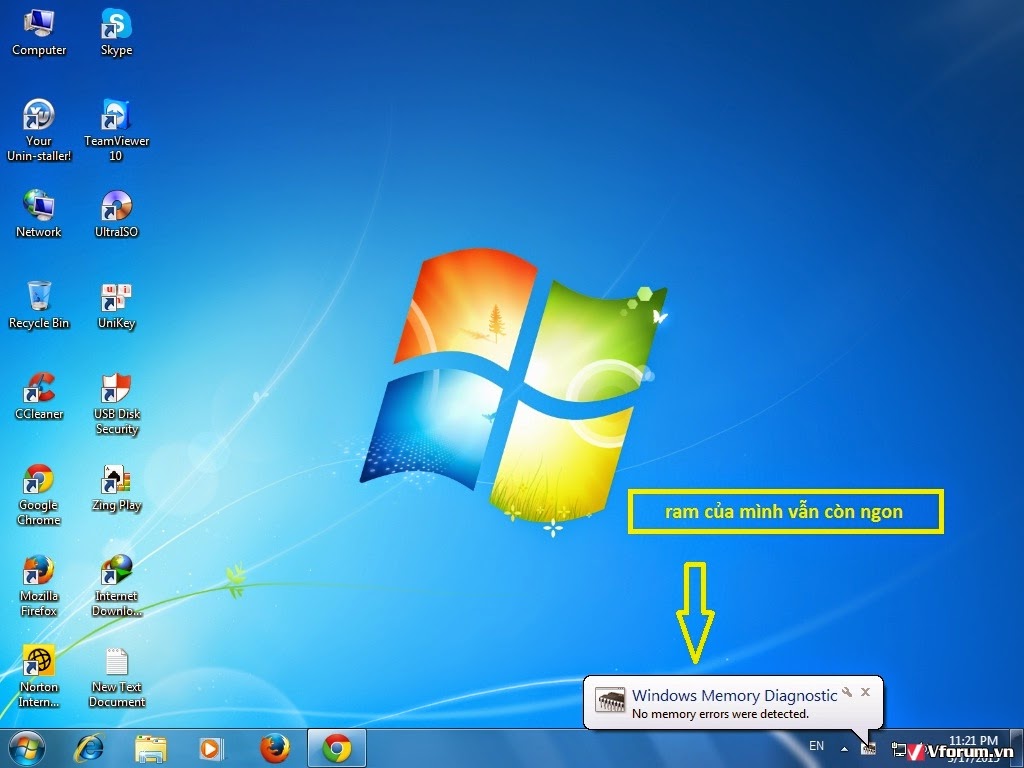
Nhìn chung Windows Memory Diagnostic có vẻ ngon và là một công cụ rất hữu ích có thể giúp bạn phát hiện ra các vấn đề của bộ nhớ RAM. Không ổn định hoặc bộ nhớ RAM bị lỗi có thể gây ra các vấn đề khác có thể làm cho hệ thống tê liệt.
vfo.vn
- có rất nhiều bạn bị thiếu bộ nhớ ram hoặc bị lỗi ram hoặc ko biết lỗi nguyên nhân do đâu thì bạn lên thử áp dụng bài này cho hiệu quả
Bài viết sẽ hướng dẫn bạn cách sử dụng công cụ Windows Memory Diagnostic trong Windows 7, Windows 8 và Windows 8.1 thậm chí cả windows 10 để khắc phục vấn đề trên.
+ để Khởi động Windows Memory Diagnostic trong Windows 7/8/10 thì làm tương tự như nhau:
Để khởi động Windows Memory Diagnostic bằng cách gõ từ khoá Windows Memory Diagnostic vào trong hộp thoại Search trong menu Start. Sau đó, kích chuột vào kết quả tìm kiếm thích hợp và enter.
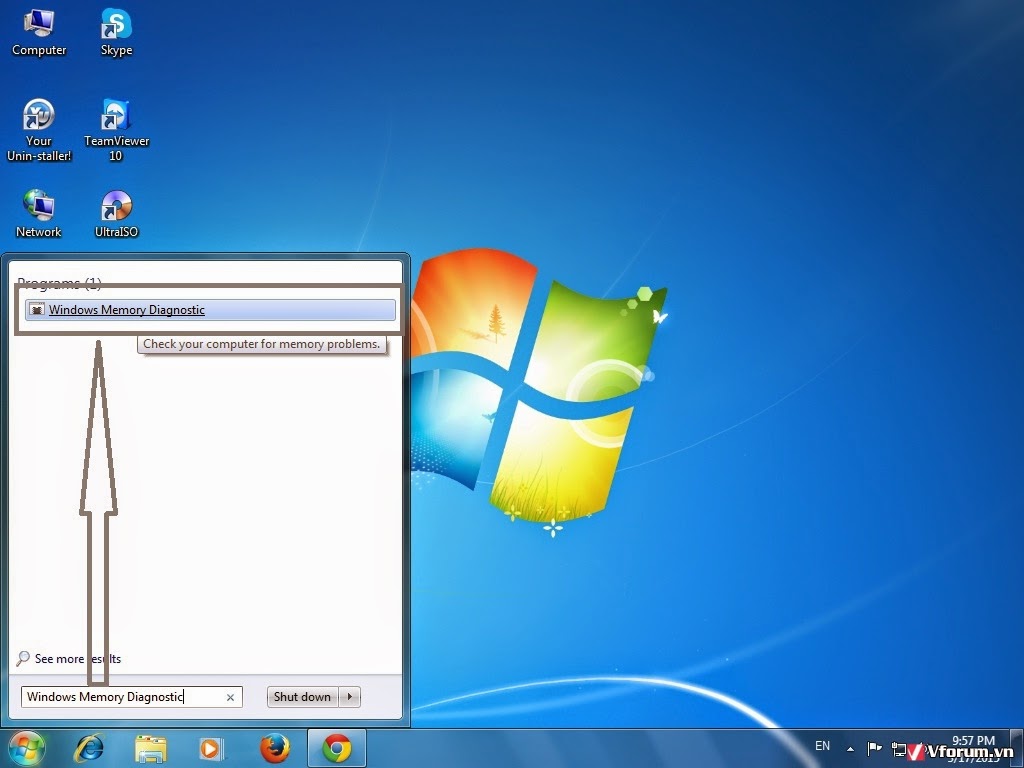
Trong windows 8/10 làm tương tự như windows 7 ở khung Search trên màn hình Start
Trong cửa sổ Windows Memory Diagnostic xuất hiện, nếu đã sẵn sàng để kiểm tra bạn bấm chọn mục Restart now and check for problems (recommended) để khởi động lại máy và kiểm tra các vấn đề phát sinh của bộ nhớ ram.
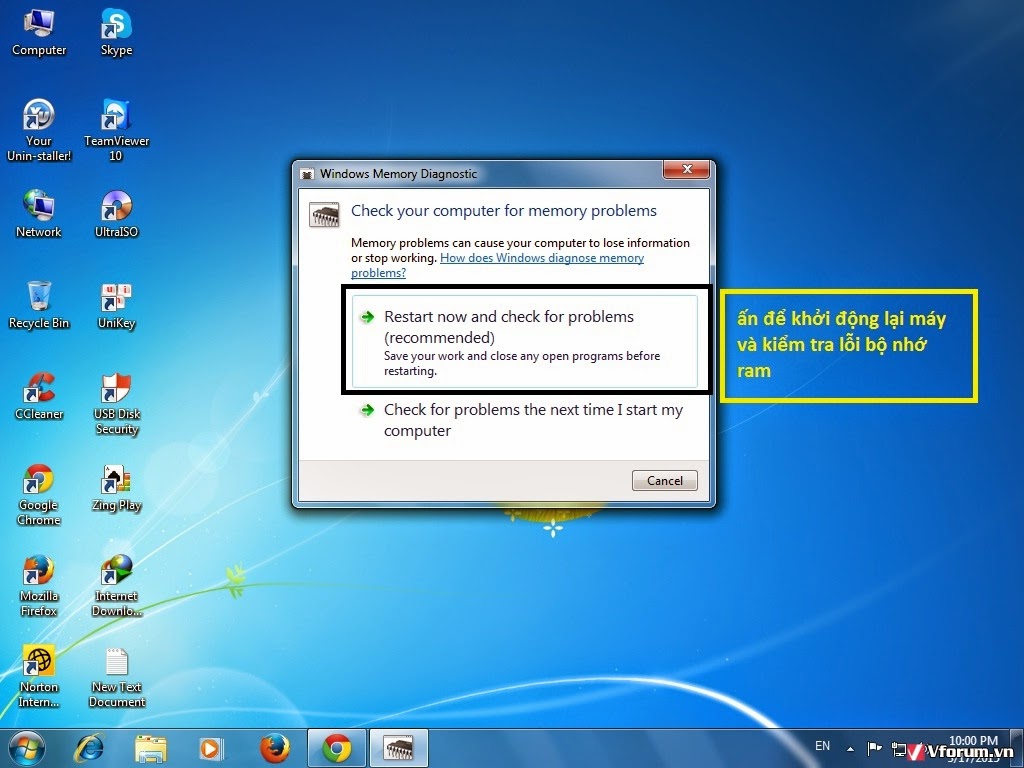
Sau khi khởi động lại màn hình của Windows Memory Diagnostic sẽ hiển thị như hình dưới đây. Và công cụ này sẽ tiến hành kiểm tra và cố gắng xác định vấn đề với bộ nhớ RAM của máy tính nếu có.
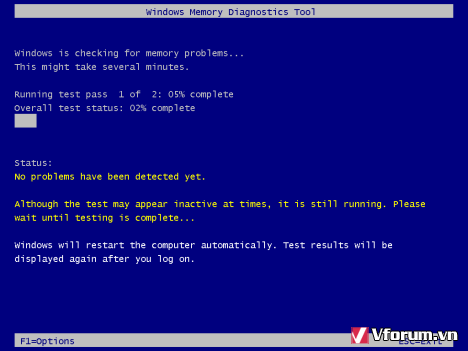
công cụ tiến hành kiểm tra lỗi ram rất là nhanh.mất khoảng trên 3 phút là hoàn thành
sau khi máy đã kiểm tra tình trạng lỗi bộ nhớ ram xong và máy tính sẽ khởi động lại và chạy thẳng vào windows
bạn sẽ thấy một bảng thông tin hiển thị dưới thanh tác vụ với thông báo kết quả. nếu nó thông báo #NO# thì tức là ram vẫn còn ngon lành cành đào.
Và ngược lại nếu nó hiển thị # errors# hoặc #stop# thì tức là ram có vấn đề thì lên thay mới ram cho nhanh hoặc chấp nhận dùng ram bị lỗi sẽ gây ra hậu quả cho máy và ổ cứng
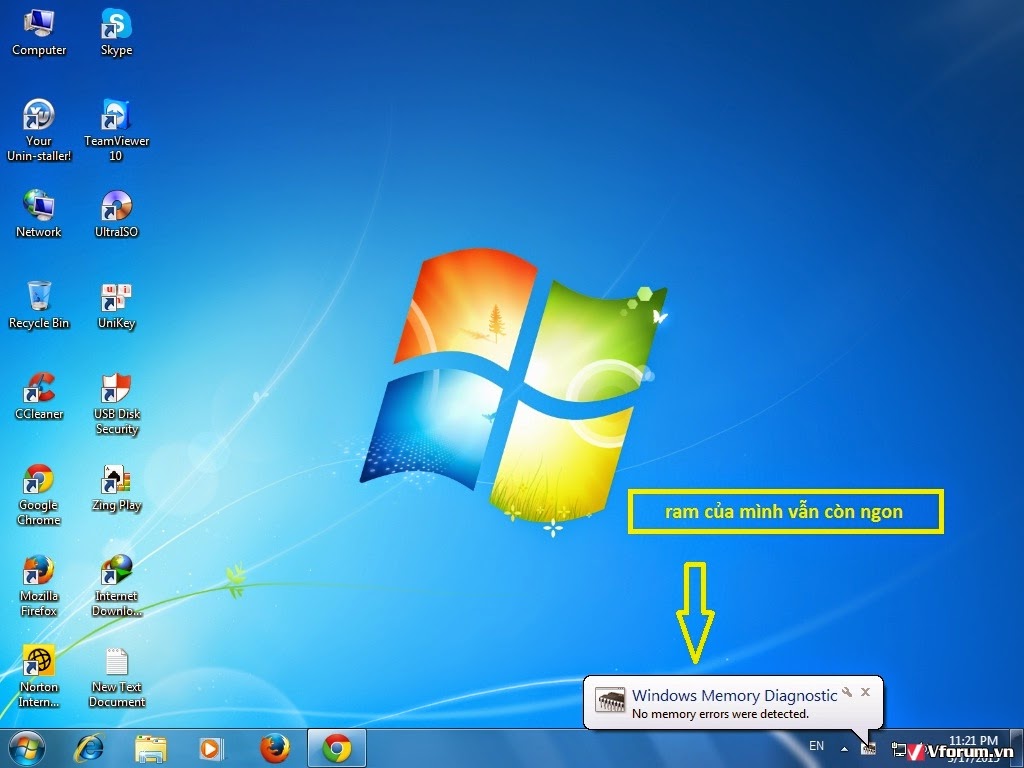
Nhìn chung Windows Memory Diagnostic có vẻ ngon và là một công cụ rất hữu ích có thể giúp bạn phát hiện ra các vấn đề của bộ nhớ RAM. Không ổn định hoặc bộ nhớ RAM bị lỗi có thể gây ra các vấn đề khác có thể làm cho hệ thống tê liệt.
vfo.vn